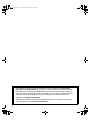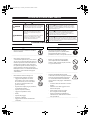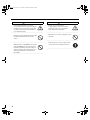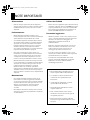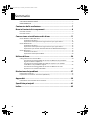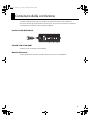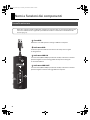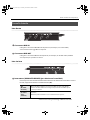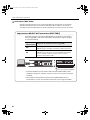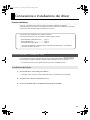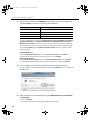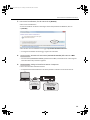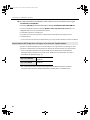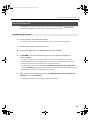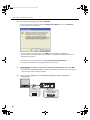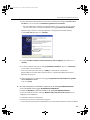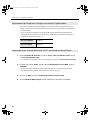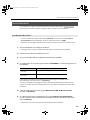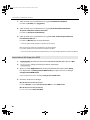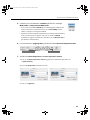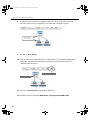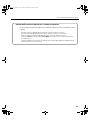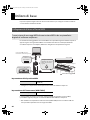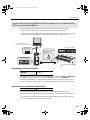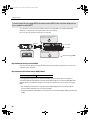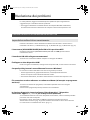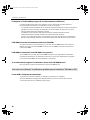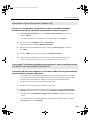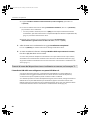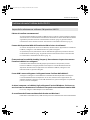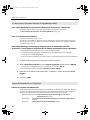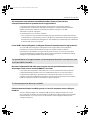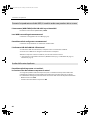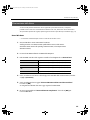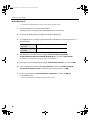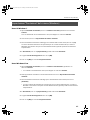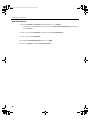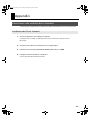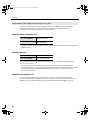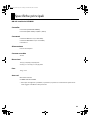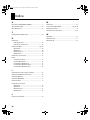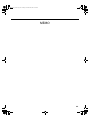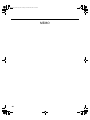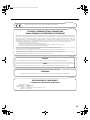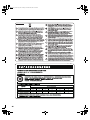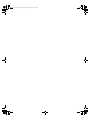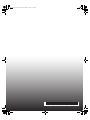Manuale dell'utente
UM-2G_i.book Page 1 Tuesday, November 24, 2009 2:34 PM

2
201a, 202
Prima di utilizzare questa unità, leggere attentamente le sezioni intitolate: “UTILIZZO SICURO
DELL’UNITÀ” e “NOTE IMPORTANTI” (pag. 3; pag. 5). In queste sezioni vengono fornite importanti
informazioni sul corretto impiego dell’unità. Inoltre, per essere sicuri di aver acquisito una buona
conoscenza di tutte le funzioni offerte dalla nuova unità, è necessario leggere per intero il Manuale
dell’utente. Conservare il manuale e tenerlo a portata di mano per usarlo come riferimento.
Copyright © 2008 ROLAND CORPORATION
Tutti i diritti riservati. Nessuna parte di questa pubblicazione può essere in alcun modo riprodotta
senza autorizzazione scritta di ROLAND CORPORATION.
UM-2G_i.book Page 2 Tuesday, November 24, 2009 2:34 PM

3
UTILIZZO SICURO DELL'UNITÀ
002a
• Non aprire l’unità né effettuare modifiche
interne sull’unità.
...................................................................................................................
003
• Non tentare di riparare l’unità
o di sostituirne parti interne, ad eccezione
dei casi in cui il presente manuale fornisca
istruzioni specifiche indicando all’utente le
modalità di esecuzione di tali operazioni.
Per qualsiasi tipo di assistenza, rivolgersi al
proprio fornitore, al Centro di assistenza
Roland più vicino o a un distributore Roland
autorizzato, come indicato nella pagina
“Informazioni”.
...................................................................................................................
004
• Non installare l’unità nei luoghi con
le caratteristiche indicate di seguito:
• soggetti a temperature eccessive
(ad esempio, la luce solare diretta in
un veicolo chiuso, vicino a una fonte
di calore, su apparecchiature che
generano calore);
• bagnati (ad esempio, bagni, lavanderie,
su pavimenti bagnati);
• esposti al vapore o al fumo;
• soggetti a esposizione salina;
•umidi;
• esposti alla pioggia;
• polverosi o sabbiosi;
• soggetti a livelli elevati di vibrazione
etremolio.
...................................................................................................................
007
• Assicurarsi che l’unità sia sempre
posizionata in piano e in modo stabile.
Non posizionarla mai su aste che
potrebbero oscillare o su superfici inclinate.
...................................................................................................................
011
• Evitare che qualsiasi tipo di oggetto
(ad esempio materiale infiammabile,
monete, spilli) o liquido (acqua, bevande,
ecc.) penetri nell’unità.
...................................................................................................................
012d
• Spegnere immediatamente l’unità
e richiedere assistenza al proprio fornitore,
al Centro di assistenza Roland più vicino
o a un distributore Roland autorizzato,
come indicato nella pagina “Informazioni”,
quando:
• si verifica emissione di fumo o di odore
insolito;
• sull’unità sono caduti oggetti o sono
stati versati liquidi;
• l’unità è stata esposta a pioggia
(o si è bagnata in altro modo);
• l’unità non funziona normalmente
o manifesta un cambiamento evidente
nelle prestazioni.
...................................................................................................................
Utilizzato per istruzioni intese ad avvisare
l'utente del rischio di lesioni o danni
materiali in caso di utilizzo improprio
dell'unità.
* L'espressione danno materiale si riferisce
a danni o altri eetti avversi causati
all'ambiente circostante e ai mobili,
nonché ad animali domestici.
Utilizzato per istruzioni intese ad avvisare
l'utente del rischio di morte o lesioni gravi
in caso di utilizzo improprio dell'unità.
Il simbolo richiama l'attenzione dell'utente su azioni
che devono essere eseguite. L'azione specica da eseguire
è indicata dall'immagine contenuta nel cerchio. Il simbolo
a sinistra indica che la spina del cavo di alimentazione deve
essere staccata dalla presa.
Il simbolo richiama l'attenzione dell'utente su istruzioni
o avvisi importanti. Il signicato specico del simbolo
è determinato dall'immagine contenuta nel triangolo.
Il simbolo a sinistra è utilizzato per avvertenze o avvisi
di presenza di pericolo.
Il simbolo richiama l'attenzione dell'utente su azioni
che non devono mai essere eseguite (sono proibite).
L'azione specica vietata è indicata dall'immagine
contenuta nel cerchio. Il simbolo a sinistra indica che
l'unità non deve mai essere smontata.
UTILIZZO SICURO DELL'UNITÀ
OSSERVARE SEMPRE QUANTO SEGUE
ISTRUZIONI PER LA PREVENZIONE DI INCENDI, SCOSSE ELETTRICHE O LESIONI PERSONALI
Informazioni sulle note AVVISO e ATTENZIONE
Informazioni sui simboli
AVVISO
ATTENZIONE
AVVISO AVVISO
UM-2G_i.book Page 3 Tuesday, November 24, 2009 2:34 PM

4
013
• In presenza di bambini, è necessario
che un adulto fornisca supervisione finché
il bambino non è in grado di seguire tutte
le norme essenziali per il funzionamento
in sicurezza dell’unità.
...................................................................................................................
014
• Proteggere l’unità da impatti di forte entità.
Prestare molta attenzione a non farla
cadere.
...................................................................................................................
023
• NON riprodurre un CD-ROM su un normale
lettore CD-ROM audio. Il livello del suono
risultante potrebbe provocare perdita di
udito permanente. Potrebbero verificarsi
danni agli altoparlanti e ai componenti
del sistema.
...................................................................................................................
104
• Evitare che cavi e fili elettrici
si aggroviglino. Inoltre, è necessario
posizionare tutti i cavi e i fili elettrici
fuori dalla portata di bambini.
...................................................................................................................
106
• Mai montare ne collocare oggetti pesanti
sull’unita.
...................................................................................................................
108c
• Prima di spostare l’unità, scollegare tutti
i cavi provenienti da dispositivi esterni.
...................................................................................................................
AVVISO
ATTENZIONE
UM-2G_i.book Page 4 Tuesday, November 24, 2009 2:34 PM

5
NOTE IMPORTANTI
Alimentazione
307
• Prima di collegare questa unità ad altri dispositivi,
spegnere tutte le unità. In tal modo è possibile evitare
il malfunzionamento e/o danni alle casse o ad altri
dispositivi.
Posizionamento
352a
• Questo dispositivo potrebbe interferire con la
ricezione di apparecchi radio e televisivi. Non utilizzare
questo dispositivo in prossimità di tali ricevitori.
352b
• Se si utilizzano dispositivi di comunicazione wireless,
ad esempio telefoni cellulari, in prossimità dell’unità,
è possibile che si produca del rumore. Tale rumore
potrebbe verificarsi quando si riceve o si avvia una
chiamata o durante la conversazione telefonica.
Se si verificano tali problemi, è necessario allontanare
i dispositivi wireless dall’unità o spegnerli.
354a
• Non esporre l’unità alla luce solare diretta, non
posizionarla in prossimità di dispositivi che irradiano
calore, non lasciarla all’interno di un veicolo chiuso
o sottoporla in altri modi a temperature eccessive.
Il calore eccessivo può deformare o scolorire l’unità.
355b
• Quando l’unità viene spostata da un luogo a un altro
in cui la temperatura e/o l’umidità sono molto diverse,
è possibile che si formino delle goccioline d’acqua
(condensa) all’interno dell’unità. Se si tenta di
utilizzare l’unità in tali condizioni, potrebbero
verificarsi danni o malfunzionamenti. Pertanto, prima
di utilizzare l’unità, è necessario lasciarla spenta per
diverse ore finché la condensa non sia completamente
evaporata.
Manutenzione
401a
• Per la pulizia quotidiana, strofinare l’unità con un
panno soffice e asciutto o leggermente inumidito
con acqua. Per rimuovere lo sporco ostinato, utilizzare
un panno imbevuto di un detergente delicato e non
abrasivo. Successivamente, assicurarsi di pulire
completamente l’unità con un panno soffice
easciutto.
402
• Non utilizzare mai benzina, diluenti, alcool o solventi
di alcun tipo, per evitare la possibilità di scolorimento
e/o deformazione.
Utilizzo dei CD-ROM
801
• Evitare di toccare o graffiare la parte sottostante lucida
(superficie codificata) del disco. I CD-ROM danneggiati
o sporchi potrebbero non essere letti correttamente.
Tenere puliti i dischi utilizzando un prodotto per la
pulizia di CD-ROM disponibile in commercio.
Precauzioni aggiuntive
553
• Utilizzare i pulsanti, i cursori o altri controlli, nonché
i jack e i connettori dell’unità prestando ragionevole
attenzione. Se l’unità viene maneggiata con
disattenzione, potrebbero verificarsi dei
malfunzionamenti.
556
• Quando si collegano/scollegano tutti i cavi, tenere
fermo il connettore senza mai tirare il cavo. In tal
modo si eviterà di causare cortocircuiti o di
danneggiare gli elementi interni del cavo.
558b
• Per evitare di provocare disturbo ai vicini, cercare
di mantenere il volume dell’unità a livelli ragionevoli,
soprattutto durante le ore notturne.
559a
• Per trasportare l’unità, imballarla nella scatola
originale, includendo l’imbottitura, se possibile.
Altrimenti, è necessario utilizzare materiali
di imballaggio equivalenti.
204
* Microsoft, Windows e Windows Vista sono
marchi registrati di Microsoft Corporation.
206e
* Le schermate in questo documento sono
conformi alle linee guida di Microsoft
Corporation.
206j
* Il nome ufficiale di Windows® è “sistema
operativo Microsoft® Windows®.”
207+209
* Apple, Macintosh e Mac OS sono marchi
registrati di Apple Inc.
220
* Tutti i nomi di prodotto citati in questo
documento sono marchi o marchi registrati
dei legittimi proprietari.
220
* Roland è un marchio registrato di Roland
Corporation negli Stati Uniti d'America e/o in
altri paesi.
UM-2G_i.book Page 5 Tuesday, November 24, 2009 2:34 PM

6
Sommario
UTILIZZO SICURO DELL'UNITÀ .................................................................................................................. 3
NOTE IMPORTANTI ........................................................................................................................................ 5
Contenuto della confezione........................................................... 7
Nomi e funzioni dei componenti ...................................................8
Pannello anteriore ......................................................................................................................................... 8
Pannello laterale............................................................................................................................................. 9
Connessione e installazione dei driver .......................................11
Utenti Windows 7/Windows Vista .........................................................................................................11
Installazione del driver .................................................................................................................11
Impostazioni del dispositivo di ingresso/uscita per l’applicazione..............................14
Utenti Windows XP......................................................................................................................................15
Installazione del driver .................................................................................................................15
Impostazioni del dispositivo di ingresso/uscita per l’applicazione..............................18
Impostazioni per l’utilizzo dell’unità UM-2G con Windows Media Player.................18
Utenti Macintosh..........................................................................................................................................19
Installazione del driver .................................................................................................................19
Impostazioni del dispositivo MIDI............................................................................................20
Utilizzo di base..............................................................................24
Collegamenti di base e flusso MIDI .......................................................................................................24
Trasmissione di messaggi MIDI da una tastiera MIDI o da un pianoforte
digitale al software sequencer...................................................................................................24
Trasmissione di messaggi MIDI dal software sequencer a un modulo
audio MIDI o a un pianoforte digitale.....................................................................................25
Trasmissione di messaggi MIDI da una tastiera MIDI o da un altro
dispositivo a un modulo audio MIDI .......................................................................................26
Risoluzione dei problemi .............................................................27
Eliminazione del driver...............................................................................................................................35
Impostazioni “Prestazioni” del sistema (Windows)..........................................................................37
Appendici ......................................................................................39
Informazioni sulla modalità driver Standard......................................................................................39
Specifiche principali .....................................................................41
Indice .............................................................................................42
UM-2G_i.book Page 6 Tuesday, November 24, 2009 2:34 PM

7
Contenuto della confezione
L’interfaccia UM-2G include gli articoli indicati di seguito. All’apertura della confezione,
assicurarsi che tutti gli articoli siano inclusi. Nel caso in cui ne mancasse qualcuno, contattare
il rivenditore presso il quale è stata acquistata la UM-2G.
Interfaccia USB MIDI UM-2G
CD-ROM “UM-2G CD-ROM”
Contiene i driver da utilizzare con la UM-2G.
Manuale dell’utente
Si tratta del presente manuale. Tenerlo a portata di mano per la consultazione.
UM-2G_i.book Page 7 Tuesday, November 24, 2009 2:34 PM

8
Nomi e funzioni dei componenti
Cavo USB
Utilizzare il cavo USB quando si collega la UM-2G al computer.
Indicatore USB
Si illumina quando la UM-2G viene rilevata dal computer in seguito
al collegamento.
Indicatore MIDI IN
Se l’interruttore [MIDI THRU] è posizionato su OFF, l’indicatore si illumina
quando vengono ricevuti messaggi MIDI dal dispositivo collegato
al connettore MIDI IN.
Indicatore MIDI OUT
Se l’interruttore [MIDI THRU] è posizionato su OFF, l’indicatore si illumina
quando vengono trasmessi messaggi MIDI dal computer.
Pannello anteriore
Quando si collega l’interfaccia UM-2G al computer per la prima volta, è necessario installare prima
il driver. Installare il driver seguendo la procedura descritta in “Connessione e installazione dei
driver” (pag. 11).
2
1
3
4
1
2
3
4
UM-2G_i.book Page 8 Tuesday, November 24, 2009 2:34 PM

9
Nomi e funzioni dei componenti
Lato destro
fig.panel
Connettore MIDI IN
Collegarlo al connettore MIDI OUT del dispositivo (ad esempio, una tastiera MIDI)
che trasmetterà messaggi MIDI al computer.
Connettore MIDI OUT
Collegarlo al connettore MIDI IN del dispositivo (ad esempio, un modulo audio) utilizzato
dal computer per riprodurre la musica.
Lato sinistro
fig.panel
Interruttore [ADVANCED DRIVER] (per selezionare la modalità)
Consente passare dalla modalità di funzionamento Avanzata alla modalità driver Standard o viceversa.
Di solito, è opportuno utilizzare la modalità Avanzata (ON).
*FPT=Fast Processing Technology di MIDI Transmission
Pannello laterale
ON
(Modalità
Avanzata)
Questa modalità utilizza lo speciale driver Midi avanzato della UM-2G.
Il driver avanzato utilizza la tecnologia *FPT per trasmissioni MIDI rapide
ead alte prestazioni.
OFF
(modalità
driver
Standard)
Questa modalità utilizza il driver MIDI standard fornito con il sistema
operativo.
Utilizzare questa modalità se non è installato il driver speciale.
6
5
5
6
7
8
7
UM-2G_i.book Page 9 Tuesday, November 24, 2009 2:34 PM

10
Nomi e funzioni dei componenti
Interruttore [MIDI THRU]
Seleziona la destinazione di uscita dei messaggi MIDI che confluiscono nel connettore
MIDI IN della UM-2G. Esiste un interruttore diverso per MIDI 1 e MIDI 2, che consente
di modificare questa impostazione in modo indipendente per tutte le serie di connettori.
8
Impostazione ON/OFF dell’interruttore [MIDI THRU]
È possibile utilizzare l’interruttore [MIDI THRU] per specificare la destinazione
dei messaggi MIDI inviati dalla tastiera MIDI o dal pianoforte digitale collegato
al connettore MIDI IN.
fig.connect-change_e
* È possibile modificare l’impostazione dell’interruttore [MIDI THRU] mentre
la UM-2G è collegata al computer. In questo caso, non è necessario ricollegare
la UM-2G.
* Non modificare l’impostazione dell’interruttore [MIDI THRU] mentre la
riproduzione è in corso. Tale operazione potrebbe causare degli errori MIDI.
Impostazione
dell'interruttore
Dispositivo di destinazione del messaggio MIDI
OFF
I messaggi MIDI che confluiscono nel connettore MIDI IN della
UM-2G vengono convogliati al computer (software sequencer).
ON
I messaggi MIDI che confluiscono nel connettore MIDI IN della
UM-2G vengono emessi dal connettore MIDI OUT della UM-2G.
Se non si utilizza il software sequencer per le esecuzioni,
impostare l'interruttore su ON.
Flusso di messaggi MIDI (THRU OFF)
Flusso di messaggi MIDI (THRU ON)
UM-2G_i.book Page 10 Tuesday, November 24, 2009 2:34 PM

11
Connessione e installazione dei driver
Funzione del driver
Il “driver” è un software che trasferisce dati tra l’interfaccia UM-2G e il software
dell’applicazione in esecuzione sul computer quando il computer e la UM-2G sono collegati.
Il driver invia dati dall’applicazione alla UM-2G e viceversa.
Le operazioni da eseguire sulla UM-2G sono contrassegnate dal simbolo .
Non collegare l’interfaccia UM-2G al computer fino a quando non viene richiesto.
* Le schermate esplicative di seguito illustrate sono tratte da Windows Vista.
1. Avviare Windows senza collegare la UM-2G.
* Scollegare tutti i cavi USB, eccetto quello della tastiera e/o del mouse (se utilizzati).
2. Chiudere tutti i software attualmente in uso.
3. Inserire il CD-ROM “UM-2G CD-ROM” fornito nell'unità CD-ROM.
Utenti Windows 7/Windows Vista
Installazione del driver
La procedura di installazione varia in base al sistema.
A seconda del sistema in uso, consultare una delle seguenti sezioni.
• Utenti Windows 7/Windows Vista..........pag. 11
• Utenti Windows XP ...................................... pag. 15
• Utenti Macintosh (Mac OS X)....................pag. 19
* Se si desidera utilizzare la modalità driver Standard, fare riferimento a “Installazione
del Driver Standard” (pag. 39).
Funzionamento dell'UM-2G
UM-2G_i.book Page 11 Tuesday, November 24, 2009 2:34 PM

12
Connessione e installazione dei driver
4. Nella cartella prestabilita sul CD-ROM (vedere tabella in basso), fare doppio clic
sull'icona Setup per avviare il programma di installazione.
Se sullo schermo appare il messaggio “Questo driver non è compatibile con il sistema
operativo utilizzato” o “La versione del file non è compatibile con la versione di
Windows in esecuzione”, oppure nel caso in cui non si conosca la versione del proprio
sistema operativo, verificare la versione del sistema operativo come di seguito descritto.
Se nel campo Sistema appare Sistema operativo a 64 bit, allora si è in possesso della
versione a 64 bit.
Utenti di Windows 7
Aprire il Pannello di controllo, fare clic su Sistema e sicurezza, poi su Sistema.
Se il Pannello di controllo mostra la vista a icone, fare clic su Sistema.
Utenti Windows Vista
Aprire il Pannello di controllo, fare clic su Sistema e manutenzione, poi su Sistema.
Se il Pannello di controllo mostra la vista classica, fare doppio clic sull'icona Sistema.
5. Verrà visualizzata una schermata di conferma relativa all'account utente.
Fare clic su [Sì] se si sta utilizzando Windows 7, oppure su [Continua] se si sta utilizzando
Windows Vista.
6. Sullo schermo verrà visualizzato il messaggio “UM-2G Il driver verrà installato
sul computer”.
Fare clic su [Avanti].
* Se vengono visualizzati altri messaggi, seguirne le indicazioni.
OS Programma di installazione
Windows 7 Aprire le cartelle [UM-2G], [Driver] e quindi [Win7]
Windows Vista Aprire le cartelle [UM-2G], [Driver] e quindi [Vista]
Windows 7 versione 64 bit Aprire le cartelle [UM-2G], [x64Driver] e quindi [Win7]
Windows Vista versione 64 bit Aprire le cartelle [UM-2G], [x64Driver] e quindi [Vista]
UM-2G_i.book Page 12 Tuesday, November 24, 2009 2:34 PM

13
Connessione e installazione dei driver
7. Per avviare l'installazione, fare di nuovo clic su [Avanti].
Verrà avviata l’installazione.
Se viene visualizzata una finestra di dialogo relativa alla protezione di Windows, fare clic
su [Installa].
Sullo schermo verrà visualizzato il messaggio “È possibile installare il driver”.
* Se vengono visualizzati altri messaggi, seguirne le indicazioni.
8. Posizionare l'interruttore [ADVANCED DRIVER] della UM-2G su ON.
* Se l’interruttore [ADVANCED DRIVER] è posizionato su OFF, l’installazione non verrà eseguita
come descritto nella procedura seguente.
9. Collegare l'interfaccia UM-2G al computer.
Il driver verrà installato automaticamente.
* Il completamento dell'installazione del driver potrebbe richiedere anche diversi minuti.
Funzionamento dell'UM-2G
Funzionamento dell'UM-2G
Collegare
al connettore
USB del computer.
Interruttore
[ADVANCED DRIVER]
in posizione ON
UM-2G_i.book Page 13 Tuesday, November 24, 2009 2:34 PM

14
Connessione e installazione dei driver
10.Una volta completata l'installazione, nella schermata verrà visualizzato il messaggio
“Installazione completata”.
Fare clic su [Chiudi] per chiudere la finestra di dialogo Installazione del driver UM-2G.
Se viene visualizzata la finestra di dialogo Modifica delle impostazioni di sistema, fare clic
su [Sì]. Windows verrà riavviato automaticamente.
L’installazione del driver è completata.
In seguito, sarà necessario specificare le impostazioni del dispositivo di ingresso/uscita
per l’applicazione.
* Se non sono state specificate tali impostazioni, non sarà possibile utilizzare l’interfaccia UM-2G.
Specificare il dispositivo MIDI che si intende utilizzare con l’applicazione. Per dettagli su come
specificare le impostazioni, fare riferimento al manuale di istruzioni fornito con l’applicazione.
* Se non è possibile selezionare il dispositivo UM-2G nelle impostazioni del dispositivo
dell’applicazione, potrebbe essersi verificato un problema. Fare riferimento alla sezione
“Risoluzione dei problemi” (pag. 27).
* Non è possibile utilizzare il dispositivo di ingresso/uscita MIDI dell'interfaccia UM-2G
nell'applicazione del lettore multimediale fornito con Windows 7 o Windows Vista.
Impostazioni del dispositivo di ingresso/uscita per l’applicazione
Dispositivo MIDI OUT
1(UM-2G)
2(UM-2G)
Dispositivo MIDI IN
1(UM-2G)
2(UM-2G)
UM-2G_i.book Page 14 Tuesday, November 24, 2009 2:34 PM

15
Connessione e installazione dei driver
Le operazioni da eseguire sulla UM-2G sono contrassegnate dal simbolo .
Non collegare la UM-2G al computer fino a quando non viene richiesto.
1. Avviare Windows senza collegare la UM-2G.
* Scollegare tutti i cavi USB, eccetto quello della tastiera e/o del mouse (se utilizzati).
2. Chiudere tutti i software attualmente in uso.
3. Inserire il CD-ROM “UM-2G CD-ROM” fornito nell'unità CD-ROM.
4. Sul CD-ROM, aprire le cartelle [UM-2G], [Driver] e [XP], quindi fare doppio clic
sull'icona Setup.
* Se sullo schermo appare il messaggio “Questo driver non è compatibile con il sistema
operativo utilizzato” o un messaggio che avverte l'utente che l'applicazione non è valida,
controllare la versione del sistema operativo in proprio possesso.
* Se viene visualizzata la finestra di dialogo “Installazione applicazione come altro utente”,
fare clic su [Annulla] per terminare l’installazione, accedere a Windows utilizzando un account
Amministratore ed eseguire nuovamente l’installazione.
5. Sullo schermo verrà visualizzato il messaggio “UM-2G Il driver verrà installato sul
computer”. Fare clic su [Avanti].
* Se vengono visualizzati altri messaggi, seguirne le indicazioni.
Utenti Windows XP
Installazione del driver
Funzionamento dell'UM-2G
UM-2G_i.book Page 15 Tuesday, November 24, 2009 2:34 PM

16
Connessione e installazione dei driver
6. Per avviare l'installazione, fare clic su [Avanti].
Se viene visualizzata la finestra di dialogo Installazione software, fare clic su [Continua]
per procedere con l’installazione.
* Se non è possibile procedere, fare clic su [OK] per interrompere l’installazione,
quindi modificare le impostazioni come descritto in “Impostazione Opzioni firma driver
(Windows XP)” (pag. 29).
Sullo schermo verrà visualizzato il messaggio “È possibile installare il driver”.
* Se vengono visualizzati altri messaggi, seguirne le indicazioni.
7. Posizionare l'interruttore [ADVANCED DRIVER] della UM-2G su ON.
* Se l’interruttore [ADVANCED DRIVER] è posizionato su OFF, l’installazione non verrà eseguita
come descritto nella procedura seguente.
8. Utilizzare un cavo USB per collegare la UM-2G al computer.
Funzionamento dell'UM-2G
Funzionamento dell'UM-2G
Collegare
al connettore
USB del computer.
Interruttore
[ADVANCED DRIVER]
in posizione ON
UM-2G_i.book Page 16 Tuesday, November 24, 2009 2:34 PM

17
Connessione e installazione dei driver
1. Nell’angolo inferiore destro dello schermo verrà visualizzato il messaggio “Trovato nuovo
hardware” e successivamente, Installazione guidata nuovo hardware.
* Una volta effettuato il collegamento USB, potrebbero essere necessari da dieci secondi
a diversi minuti prima che venga visualizzato il messaggio Trovato nuovo hardware.
Qualora venga richiesto se si desidera effettuare il collegamento a Windows Update,
scegliere No, non ora e fare clic su [Avanti].
2. Scegliere Installa il software automaticamente (scelta consigliata), quindi fare clic su
[Avanti].
3. Se viene visualizzata la finestra di dialogo Installazione hardware, fare clic su [Continua]
per procedere con l’installazione.
* Se non è possibile procedere, fare clic su [OK] per interrompere l’installazione,
quindi modificare le impostazioni come descritto in “Impostazione Opzioni firma driver
(Windows XP)” (pag. 29).
4. Sullo schermo viene visualizzato il messaggio Completamento dell'installazione guidata
nuovo hardware in corso.
Fare clic su [Fine].
9. Una volta completata l'installazione, nella finestra di dialogo Installazione driver
verrà visualizzato il messaggio “Installazione completata”.
Fare clic su [Chiudi] per chiudere la finestra di dialogo Installazione driver.
Se viene visualizzata la finestra di dialogo Modifica delle impostazioni di sistema, fare clic
su [Sì] per riavviare Windows.
L’installazione del driver è completata.
Procedere per specificare le impostazioni seguenti.
* Se non sono state specificate tali impostazioni, non sarà possibile utilizzare l’interfaccia UM-2G.
UM-2G_i.book Page 17 Tuesday, November 24, 2009 2:34 PM

18
Connessione e installazione dei driver
È necessario specificare il dispositivo MIDI che si intende utilizzare con l’applicazione. Per
dettagli su come specificare le impostazioni, fare riferimento al manuale di istruzioni fornito
con l’applicazione.
* Se non è possibile selezionare il dispositivo UM-2G nelle impostazioni del dispositivo
dell’applicazione, potrebbe essersi verificato un problema. Fare riferimento alla sezione
“Risoluzione dei problemi” (pag. 27).
1. Aprire il Pannello di controllo, fare clic su Suoni, voce e periferiche audio, quindi
su Suoni e periferiche audio.
* Se si utilizza la visualizzazione classica, fare doppio clic sull’icona Suoni e periferiche audio.
2. Fare clic sulla scheda Audio, quindi nell'area Riproduzione musica MIDI scegliere
1(UM-2G).
* Se non è possibile selezionare la porta MIDI, potrebbe essersi verificato un problema.
Fare riferimento alla sezione “Risoluzione dei problemi” (pag. 27).
3. Fare clic su [OK] per chiudere Proprietà periferiche audio e video.
4. Avviare Windows Media Player, quindi selezionare e riprodurre un file MIDI.
Impostazioni del dispositivo di ingresso/uscita per l’applicazione
Dispositivo MIDI OUT
1(UM-2G)
2(UM-2G)
Dispositivo MIDI IN
1(UM-2G)
2(UM-2G)
Impostazioni per l’utilizzo dell’unità UM-2G con Windows Media Player
UM-2G_i.book Page 18 Tuesday, November 24, 2009 2:34 PM

19
Connessione e installazione dei driver
Le operazioni da eseguire sulla UM-2G sono contrassegnate dal simbolo .
Non collegare l’interfaccia UM-2G al computer fino a quando non viene richiesto.
* Se viene visualizzata la finestra di dialogo “Autentica” o la finestra di dialogo Inserisci
la password durante l’installazione, inserire la password e fare clic su [OK].
* Le finestre e i messaggi visualizzati sullo schermo possono variare in base al sistema in uso.
1. Avviare Macintosh senza collegare la UM-2G.
* Scollegare tutti i cavi USB, eccetto quello della tastiera e/o del mouse (se utilizzati).
2. Chiudere tutti i software attualmente in uso.
3. Inserire il CD-ROM “UM-2G CD-ROM” fornito nell'unità CD-ROM.
4. Fare doppio clic su una delle seguenti icone del CD-ROM per avviare il programma di
installazione.
Sullo schermo del computer potrebbe apparire un messaggio di controllo relativo
all'installazione. In tal caso, fare clic su [Continua].
Se viene visualizzato un messaggio che avvisa dell'impossibilità di poter installare il driver,
verificare il sistema operativo in proprio possesso, ed eseguire nuovamente il punto 4 della
procedura.
5. Sullo schermo comparirà il messaggio “Benvenuto in UM-2G Driver Installer”.
Fare clic su [Continua].
6. Se sullo schermo viene visualizzato il messaggio “Seleziona una destinazione”,
fare clic sull'unità in cui è installato il sistema operativo per selezionarlo, quindi fare
clic su [Continua].
* Selezionare il disco di avvio nell’unità di destinazione dell’installazione.
Utenti Macintosh
Installazione del driver
OS Programma di installazione
Mac OS X 10.6 o versioni
successive
[UM2G_USBDriver.pkg] (/UM-2G/Driver/10.6)
Mac OS X 10.5 o versioni
precedenti
[UM2GUSBDriver.pkg] (/UM-2G/Driver/10.4_10.5)
Funzionamento dell'UM-2G
UM-2G_i.book Page 19 Tuesday, November 24, 2009 2:34 PM

20
Connessione e installazione dei driver
7. Sullo schermo verrà visualizzato il messaggio “Installazione standard”.
Fare clic su [Installa] o su [Aggiorna].
8. Sullo schermo verrà visualizzato il messaggio “Al termine dell'installazione
di questo software è richiesto il riavvio”.
Fare clic su [Continua installazione].
9.
Sullo schermo verrà visualizzato il messaggio “Fai clic su Riavvia per terminare
l'installazione del sof...”.
Fare clic su [Riavvia] per riavviare Macintosh.
* Il riavvio di Macintosh potrebbe richiedere alcuni minuti.
Questo passaggio completa l’installazione del driver UM-2G.
In seguito, specificare le impostazioni del dispositivo MIDI.
* Se non sono state specificate tali impostazioni, non sarà possibile utilizzare l’interfaccia UM-2G.
1. Posizionare l'interruttore [ADVANCED DRIVER] della UM-2G su ON.
2. Collegare l'interfaccia UM-2G a Macintosh.
3. Aprire la cartella Applicazioni del disco rigido di Macintosh. Nella cartella Utility,
fare doppio clic su [Configurazione MIDI audio] per aprire la finestra di dialogo
Configurazione MIDI audio.
Verrà visualizzata la finestra di dialogo Configurazione MIDI audio.
4. Accedere alla finestra di dialogo.
Mac OS X 10.6 o versioni successive
Dal menu Window, scegliere Mostra finestra MIDI per aprire MIDI Studio.
Mac OS X 10.5 o versioni precedenti
Fare clic sulla scheda Dispositivi MIDI.
Impostazioni del dispositivo MIDI
Funzionamento dell'UM-2G
Funzionamento dell'UM-2G
UM-2G_i.book Page 20 Tuesday, November 24, 2009 2:34 PM
La pagina si sta caricando...
La pagina si sta caricando...
La pagina si sta caricando...
La pagina si sta caricando...
La pagina si sta caricando...
La pagina si sta caricando...
La pagina si sta caricando...
La pagina si sta caricando...
La pagina si sta caricando...
La pagina si sta caricando...
La pagina si sta caricando...
La pagina si sta caricando...
La pagina si sta caricando...
La pagina si sta caricando...
La pagina si sta caricando...
La pagina si sta caricando...
La pagina si sta caricando...
La pagina si sta caricando...
La pagina si sta caricando...
La pagina si sta caricando...
La pagina si sta caricando...
La pagina si sta caricando...
La pagina si sta caricando...
La pagina si sta caricando...
La pagina si sta caricando...
La pagina si sta caricando...
La pagina si sta caricando...
La pagina si sta caricando...
-
 1
1
-
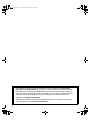 2
2
-
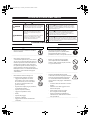 3
3
-
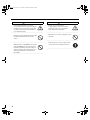 4
4
-
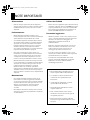 5
5
-
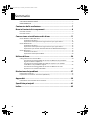 6
6
-
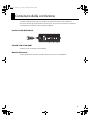 7
7
-
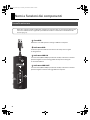 8
8
-
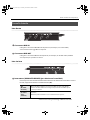 9
9
-
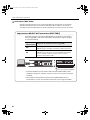 10
10
-
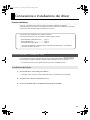 11
11
-
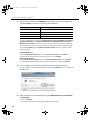 12
12
-
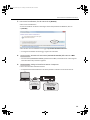 13
13
-
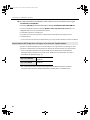 14
14
-
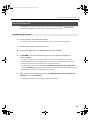 15
15
-
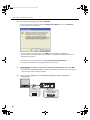 16
16
-
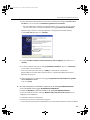 17
17
-
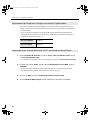 18
18
-
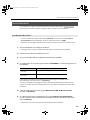 19
19
-
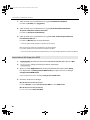 20
20
-
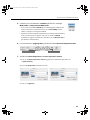 21
21
-
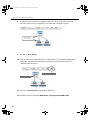 22
22
-
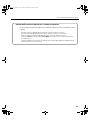 23
23
-
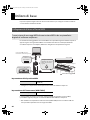 24
24
-
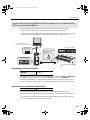 25
25
-
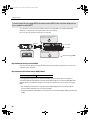 26
26
-
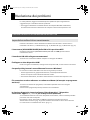 27
27
-
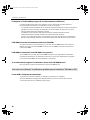 28
28
-
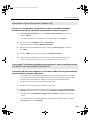 29
29
-
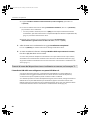 30
30
-
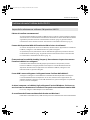 31
31
-
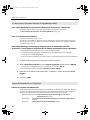 32
32
-
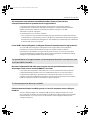 33
33
-
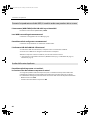 34
34
-
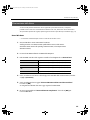 35
35
-
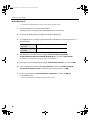 36
36
-
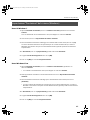 37
37
-
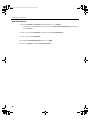 38
38
-
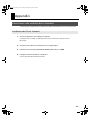 39
39
-
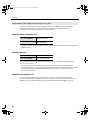 40
40
-
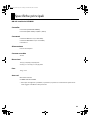 41
41
-
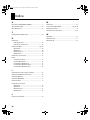 42
42
-
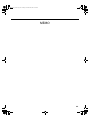 43
43
-
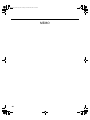 44
44
-
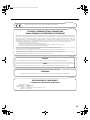 45
45
-
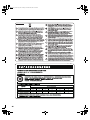 46
46
-
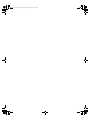 47
47
-
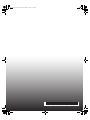 48
48
Documenti correlati
-
Roland UM-ONE Manuale utente
-
Roland UM-ONE Manuale del proprietario
-
Roland Mobile Studio Canvas Manuale utente
-
Roland UM-3G Manuale utente
-
Roland HP-302 Manuale utente
-
Roland A-300PRO Manuale utente
-
Roland A-500S Manuale utente
-
Roland A-500PRO Manuale del proprietario
-
Roland HP-307 Manuale utente
-
Roland A-49 Manuale utente